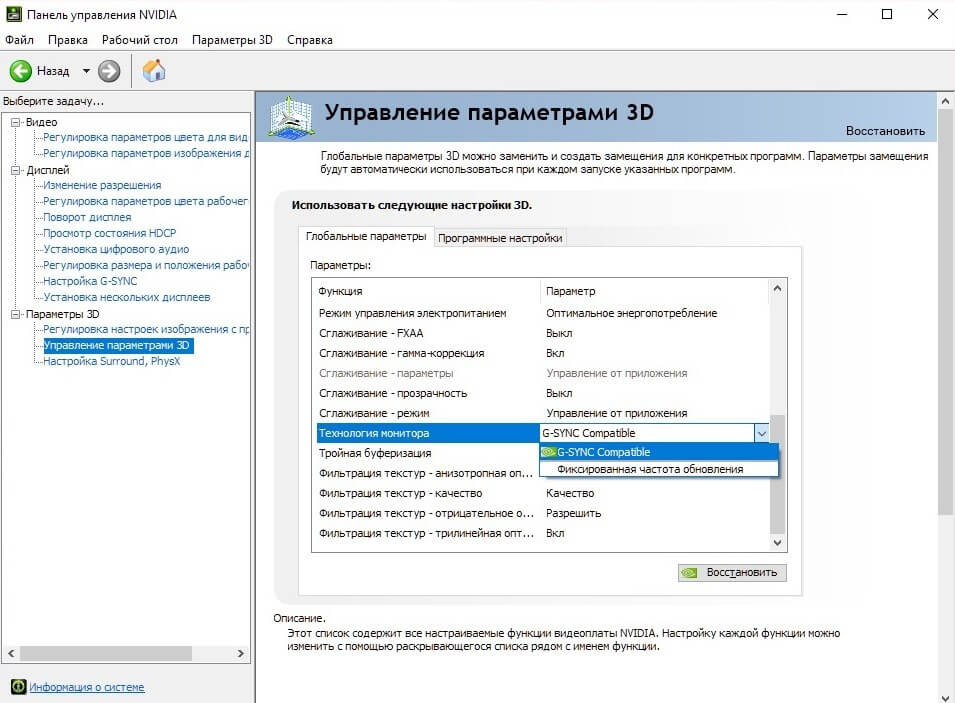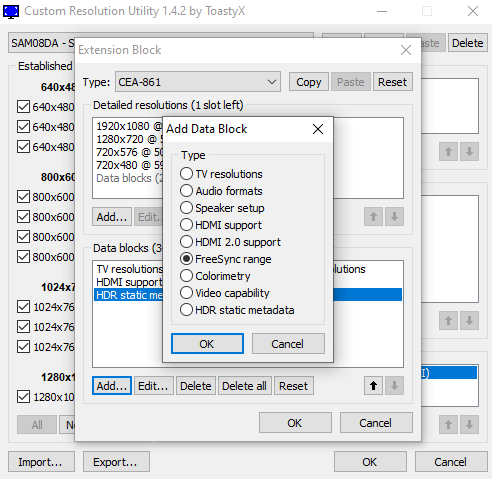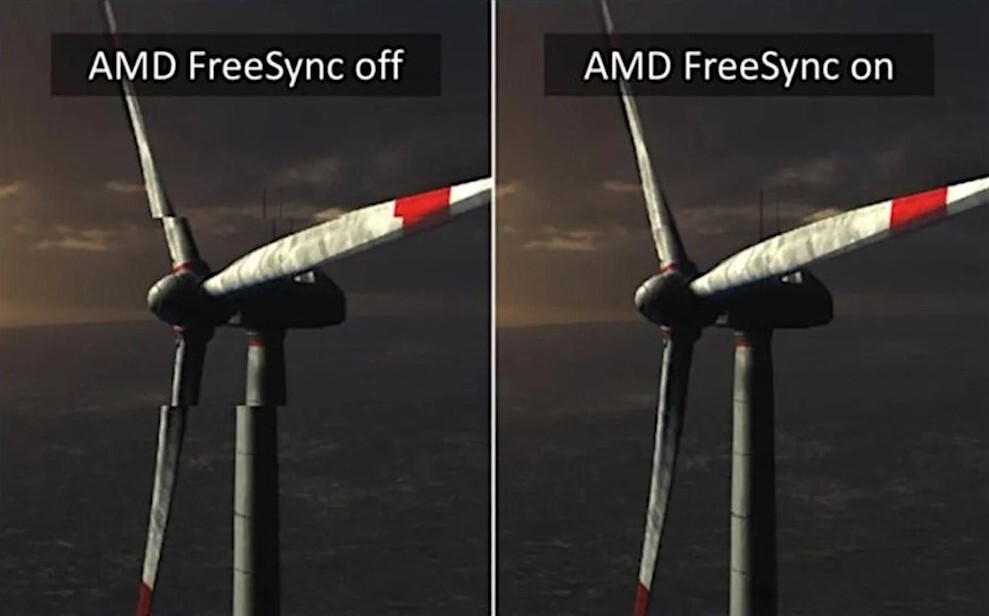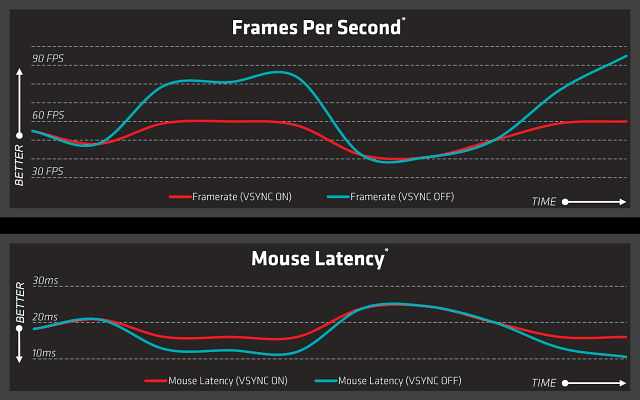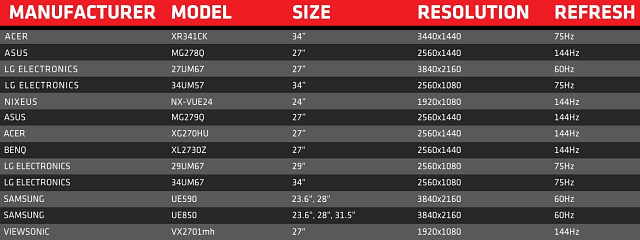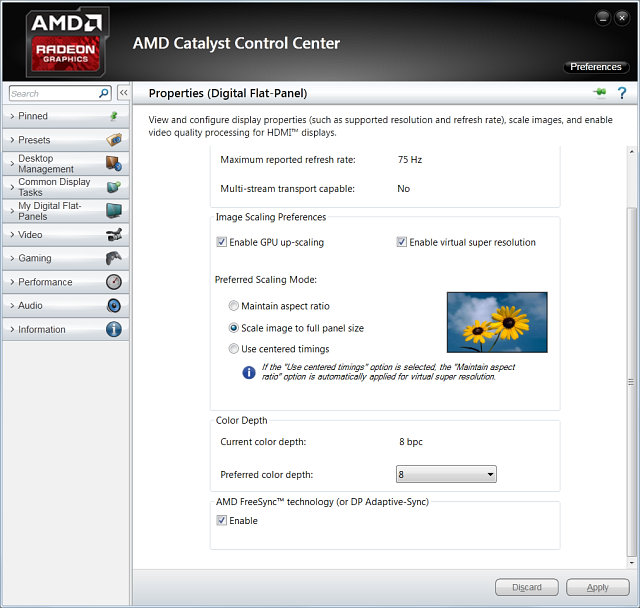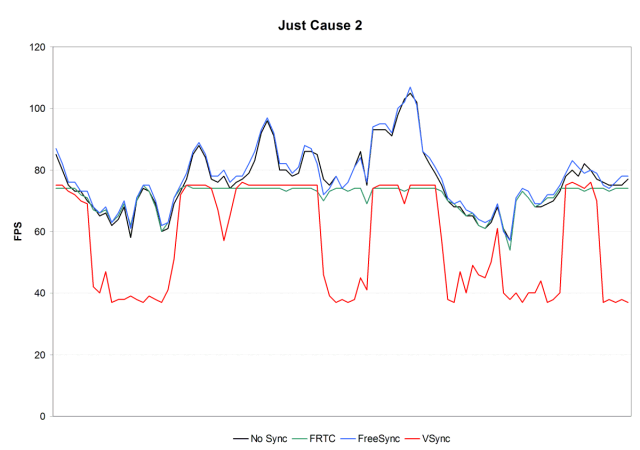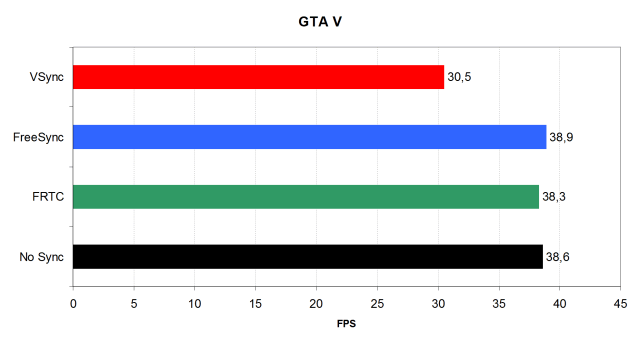как узнать поддерживает ли дисплей radeon freesync
Список видеокарт с поддержкой технологии AMD FreeSync или как определить есть ли она?
Всем привет! В сегодняшнем посте я расскажу, какие видеокарты поддерживают AMD FreeSync, а также Freesync 2 и что это вообще за технология. Ранее на блоге еще рассказывал про то, что означает Dual в маркировке и что это дает покупателю, поэтому если стало интересно, после, можете вернуться и почитать этот пост.
Что это такое
AMD FreeSync — опция, которая использует отраслевые стандарты для поддержки динамической частоты обновления картинки на мониторе. Это позволяет получить плавную смену кадров, обеспечивая геймеру максимальный комфорт и производительность компьютера.
Благодаря высокой скорости работы устраняются любые лаги и зависания в играх независимо от установленного пользователем значения FPS.
Работает эта технология аналогично G‑Sync от NVidia, однако обходится дешевле. Производителям, которые используют AMD технологию, не нужно платить роялти, то есть обязательные отчисления, что делает дешевле видеоадаптеры и мониторы.
Для запуска этой опции нужно всего лишь иметь графическую плату и монитор с ее поддержкой и установить специальный драйвер. Дополнительно ничего не нужно настраивать: функция активируется автоматически. При первичном подключении девайс предложит настроить все в автоматическом режиме.
Список моделей с поддержкой FreeSync пополнился и графическими чипами NVidia. Да, теперь владельцы таких видео плат имеют альтернативу G‑Sync и могут выбрать то, что им больше подходит.
В январе 2017 года представлено крупное дополнение — FreeSync2 от AMD.
Пользоваться компьютерами и ноутбуками с такой новинкой стало еще удобнее, так как обеспечивается еще более плавная смена кадров без разрывов изображения и появления артефактов.
Какие видеоадаптеры поддерживают
Список? Здесь не вижу смысла опубликовывать километровую портянку моделей, так как все очень просто определяется. Об этом далее.
Технологию поддерживают графические ускорители начиная с серии Radeon RX 200, которые выпускались c 2013 года и более поздние модели, а также карты использующие архитектуру GCN 2.0. Из совместимых центральных процессоров с интегрированной видеокартой — все девайсы под брендом Ryzen.
Из графических адаптеров NVidia серии 10 и более продвинутых эту технологию поддерживают все модели, в которых также реализована активация Display Port Adaptive-Synk. На материнской плате или видеоадаптере должен быть порт HDMI.
Также для вас будут полезными статьи «Узнаем и определяем серию своей видео платы от производителя Nvidia» и «Что такое GDDR5 и какие еще типы памяти существуют». Буду признателен всем, кто расшарит этот пост в социальных сетях. До следующей встречи на страницах моего блога!
Как включить AMD FreeSync
Множество пользователей слышали о технологии AMD FreeSync. Теоретически она делает процесс игры более быстрым и плавным. Путём изменения частоты обновления дисплея при появлении новых кадров. Требуется дисплей и видеокарта с поддержкой Radeon FreeSync™.
Эта статья расскажет, как включить AMD FreeSync. Если Вы подключили монитор с поддержкой технологии, тогда Radeon Software автоматически начинает её использовать. Не так давно NVIDIA реализовала поддержку FreeSync. Ещё бывает нужно её включить на самом мониторе.
Что такое AMD FreeSync
Со слов самой компании AMD: с помощью технологии AMD FreeSync частота обновления экрана синхронизируется с частотой кадров видеокарт. Это позволяет устранить: задержку ввода, разрывы изображения и прерывания во время игры и даже воспроизведения видеоконтента.
Как работает: изредка бывает второй кадр опаздывает к выходу на экран. Видеокарта не успевает отрендерить кадр и он отображается с искажениями или вовсе пропускается. Вам отображается первый кадр, а второй всё ещё задерживается на единицу обновления экрана.
После включения технология AMD FreeSync синхронизирует данные ГПУ и монитора. Частота обновления дисплея вместо статической становится динамической. Это позволяет вовремя показать поступающие кадры. Никакого искажения и подёргивания картинки.
Все технологии AMD FreeSync обеспечивают плавный геймплей без артефактов и прерываний. На выставке CES 2020 был продемонстрирован новый уровень — AMD FreeSync Premium, а позже и FreeSync 2 HDR. Основное её отличие — частота обновление не менее 120 Гц при FHD.
| Требования | |
| Дисплей | Монитор, телевизор или ноутбук, поддерживающий технологию Radeon FreeSync, гибридный или графический процессор с поддержкой FreeSync и последний драйвер. |
| Видеокарта | |
| Интерфейс | Подключение через DisplayPort или HDMI. Совместимые гибридные процессоры для настольных ПК (например, Ryzen). На материнке должен быть предусмотрен разъём. |
ПО AMD Radeon Software
В разделе Настройки > Дисплей найдите AMD FreeSync Premium или VRR (Variable Refresh Rate). Выберите Включено, чтобы активировать технологию изменения частоты обновления.
Или выберите профиль конкретной игры в разделе Игры > Компьютерные игры и найдите AMD FreeSync. Вместо оптимальной настройки Оптимизировано AMD выберите Включено.
Панель управления NVIDIA
Можно включить совместимость AMD FreeSync на видеокартах NVIDIA. Откройте Параметры 3D > Управление параметрами 3D и выберите Технология монитора на G-SYNC Compatible.
И в разделе Дисплей > Настройка G-SYNC выберите Включить в оконном и полноэкранном режиме. В некоторых версиях драйвера этот раздел настроек всё ещё на английском языке.
Как включить FreeSync на мониторе
Игровые мониторы имеют фирменное программное обеспечение, в котором собственно и можно включить AMD FreeSync. Например, приложение OnScreenControl для мониторов LG. Или прямо в интерфейсе (меню) Вашего монитора. На моём можно изменить только время отклика.
Как ранее уже говорилось, мой монитор Samsung S24B350 не поддерживает AMD FreeSync. К счастью, добавить поддержку технологии получилось, воспользовавшись Custom Resolution Utility. И драйвера обнаружили монитор, но уже с поддержкой FreeSync (или DP Adaptive-Sync).
В блоке расширений Extension Block нужно выделив Type: CEA-861 нажать Edit… Теперь в разделе Data Blocks нажав Add… выберите FreeSync range и укажите диапазон 50-60 Гц.
Важно! До включения FreeSync range в драйверах Radeon писало, что технология не поддерживается. А в профиле игр хоть и было установлено оптимизировано AMD, но как Вы понимаете она не работала. А ещё с её помощью получилось разогнать герцовку до 75 Гц.
Как проверить, работает ли AMD FreeSync
Давайте в двух словах разберёмся, как проверить, работает ли AMD FreeSync. Можно воспользоваться тестом от AMD FreeSync Windmill Demo. Это мельница с вращающимися лопастями. Именно разрывы без включения FreeSync и V-Sync очень заметны и «режут» глаза.
Все игровые мониторы поддерживают технологию AMD FreeSync (более дорогие FreeSync Premium). Частота обновления экрана становиться динамической и синхронизируется с частотой кадров видеокарты. Как Вы поняли — это убирает различного рода артефакты.
Современные графические карты поддерживают FreeSync (как AMD, так и NVIDIA). Включить технологию AMD FreeSync можно прямо в драйверах видеокарты. Если же у Вас нет поддержки на мониторе, не расстраивайтесь, тогда можно попробовать её активировать программно.
Обновлено. Недавно приобрёл монитор HP Omen 27i (2К & 165 Гц). Без технологий Adaptive-Sync и FreeSync невозможно играть. Всё потому, что моя RX580 8 Гб не тянет 2К разрешение. Резкие просадки кадров вызывают эти разрывы. Как вариант можно взять мощнее видеокарту.
Как включить технологию FreeSync на видеокартах Nvidia?
Используете монитор с FreeSync, но в компьютере установлена видеокарта NVIDIA? Есть возможность испытать преимущества технологии AMD на этой конфигурации компьютера. Теперь можно включить FreeSync также на видеокартах GeForce, но есть определенные ограничения.
Долгое время NVIDIA не предлагала никакой поддержки FreeSync, то есть динамического обновления экрана. Нужно было приобретать видеокарты AMD, чтобы можно было ее использовать. Пользователи GeForce, желающие воспользоваться динамической частотой обновления, могли только дотянуться до эксклюзивной технологии G-Sync, значительно увеличивающей цену монитора, который с ней совместим.
В итоге NVIDIA предоставила поддержку FreeSync для видеокарт GeForce. Ее можно активировать с помощью опции G-Sync Compatible, которая была добавлена в последних драйверах. Однако не обошлось без определенных ограничений.
Требования к использованию технологии
Без дальнейшего продолжения можно сказать кратко: поддержка не доступна абсолютно для всех подключений между видеокартами GeForce и дисплеями FreeSync. Это не обязательно связано с намерениями NVIDIA использовать только собственные продукты. Просто функция динамического обновления AMD имеет свои требования, которые должны быть выполнены. Поэтому нужно проверить, чтобы видеокарта поддерживала соответствующие стандарты, так и дисплей был подключен к ней через соответствующий кабель.
Для правильной работы технологии требуются:
Разочаровывает то факт, что функцию можно активировать только на картах серии Pascal (GTX 1000), Turing (RTX 2000) и более новых. Для сравнения, G-Sync работает даже на GeForce GTX 600.
Почему же FreeSync требует видеоадаптеры новой серии? Это связано с тем, что требуется подключение с помощью DisplayPort 1.2a, это значит, что этот стандарт поддерживает серия Pascal и более новые.
Также подключение зависит от качества монитора. Официально NVIDIA протестировала 400 моделей с этой технологией, но сертифицировала по качеству и совместимости только 12 из них. Но это не означает, что пригодны к использованию только эти 12 сертифицированных моделей – включить функцию можно абсолютно на всех мониторах FreeSync, подключенных по кабелю DisplayPort 1.2a. И в большинстве случаев, она будет работать. Это показывает, как высоко компания ставит планку в отношении требований к качеству моделей для их сертификации.
Как включить?
Функцию можно активировать в настройках NVIDIA. Выполните следующие действия.
В первую очередь включите поддержку FreeSync на самом мониторе. После выключите компьютер и дисплей, отсоедините кабеля питания устройств и подождите 10 секунд, прежде чем включить их снова.
После загрузки щелкните правой кнопкой мыши на рабочем столе и выберите Панель управления NVIDIA.
В левом боковом меню перейдите на вкладку «Управление параметрами 3D». В правой части окна отображаются «Глобальные параметры» и «Программные настройки». Нас интересует первая вкладка.
AMD опубликовала таблицу всех мониторов FreeSync с диапазоном FreeSync и поддержкой LFC
Ситуация с поддержкой технологии FreeSync начинает налаживаться: проникновение технологии на рынке можно назвать широким, да и со стороны пользователей интерес растет. С другой стороны, обилие разных типов панелей, разрешений и портов вносят путаницу. Как выбрать правильный монитор с поддержкой FreeSync? AMD решила облегчить задачу пользователям и опубликовала на своем сайте полный список мониторов с поддержкой FreeSync.
Удобно то, что AMD добавила некоторые важные детали. Среди них – диапазон, в котором работает поддержка FreeSync. Он зависит от используемой панели и отличается от одного монитора к другому. Нижняя планка составляет 30 Гц, у самой быстрой панели верхний порог – 144 Гц. Но монитора с диапазоном FreeSync 30-144 Гц пока не представлено.
Также в новом списке приводятся все мониторы, которые поддерживают Low Framerate Compensation. Поддержка LFC является важной функцией, решающей некоторые проблемы FreeSync. Если частота кадров опустится ниже минимальной поддерживаемой планки дисплеев FreeSync, поток кадров прервется, что пользователь воспримет как небольшое подергивание или рывок. А технология FreeSync как раз призвана предотвращать подобные артефакты. Алгоритм определяет, когда частота кадров падает ниже минимальной частоты обновления дисплея, и поддерживает ее выше данного порога. Если видеокарта не успевает подать новый кадр, монитор просто повторяет предыдущий кадр.
Условием для функционирования Low Framerate Compensation является поддержка монитором максимальной частоты FreeSync в 2,5 раза или выше минимальной частоты FreeSync. В случае, например, ASUS MG279Q диапазон FreeSync составляет 35-90 Гц. Это как раз соответствует разница в 2,5 раза. Поскольку не все мониторы FreeSync соответствуют данному условию, при покупке следует обращать внимание на диапазон частот FreeSync. Какой-либо маркировки поддержки LFC не предусмотрено. Хотя, конечно, производителям мониторов следует предоставлять всю необходимую информацию покупателям. Подробности вы можете прочитать в нашей статье о драйверах Radeon Software Crimson Edition.
В любом случае, если вы собираетесь покупать монитор FreeSync, проверьте его характеристики в таблице AMD.
Обзор технологии AMD FreeSync
Содержание
Введение
В нашей статье, вышедшей в прошлом году, мы подробно описали тему плавности вывода 3D-анимации на мониторы, рассматривая технологию одной из двух компаний-конкурентов на рынке GPU. Сегодня же мы рассматриваем технологию компании AMD под названием FreeSync, которая в общих чертах аналогична технологии Nvidia G-Sync, хотя и имеет некоторые важные отличия. Тема эта в целом весьма непростая, так как по описанию трудно понять актуальность проблем и оценить результат их решения, но будьте уверены, что при первом же просмотре видеоряда на системе с поддержкой технологии FreeSync любому зрителю станет очевидно, насколько существенным является этот шаг по повышению комфортности.
Мы также уже рассказывали о том, почему вообще понадобилось придумывать и создавать какие-то новые режимы синхронизации и выпускать соответствующие программно-аппаратные решения — ведь технологии вывода, известные нам уже десятки лет, банально устарели. И сегодня мы расскажем о том, как технология AMD FreeSync помогает устранять известные артефакты, возникающие при выводе изображения на экран, а также неплавность 3D-анимации и увеличенные задержки между действиями пользователя и выводом изображения.
Большинство игроков использует мониторы с частотой обновления 60 Гц — такие ЖК-экраны являются самыми популярными сейчас, и в любом режиме (и при включенной вертикальной синхронизации и при выключенной), на них наблюдаются недостатки, связанные с базовыми проблемами устаревших технологий вывода, о которых мы еще поговорим: повышенные задержки и рывки FPS при включенной вертикальной синхронизации и разрывы изображения при выключенной синхронизации.
Проблемы с повышенными задержками и неплавной частотой кадров мешают и раздражают куда сильнее артефактов картинки, поэтому мало кто из игроков включает вертикальную синхронизацию. Появление игровых мониторов с высокой частотой обновления экрана вплоть до 144 Гц помогает устранить эти проблемы лишь частично, делая их несколько менее заметными, так как информация на экране может обновляться до двух раз чаще, но артефакты все равно никуда не уходят.
Технология же динамической синхронизации FreeSync позволяет получить плавную смену кадров на мониторе с максимально возможной производительностью и комфортом, что будет очень заметно даже простому пользователю. Эта технология была анонсирована компанией AMD уже довольно давно, мониторы продаются на рынке несколько месяцев, самое время понять, что́ она дает. Но сначала еще раз рассмотрим проблемы текущих методов вывода изображения.
Проблемы существующих методов видеовывода и их решение
Технологии вывода изображения с фиксированной частотой обновления появились еще во времена мониторов на электронно-лучевых трубках (ЭЛТ), и они изначально разрабатывались для показа телевизионного изображения с фиксированной частотой кадров. На устройствах для вывода информации с динамически изменяющейся частотой кадров (типичная ситуация при 3D-рендеринге в играх, если не применяется программный ограничитель частоты кадров) такой подход вызывает несколько недостатков, ранее никак не решенных.
Даже современные ЖК-мониторы имеют фиксированную частоту обновления изображения, хотя технологически почти ничто не мешает изменять картинку на них с практически любой поддерживаемой частотой в разумных пределах. Но увы, до недавнего времени ПК-игроки были вынуждены мириться с неидеальным решением задачи по синхронизации нестабильной частоты кадров 3D-рендеринга и постоянной частоты обновления монитора. У них было лишь два варианта вывода изображения, и оба они имеют недостатки.
Основная проблема заключается в несовпадении времени, когда монитор обновляет информацию с фиксированной частотой, со временем, когда видеокарта отрисовывает каждый последующий кадр за разное время — из-за постоянной изменяющейся сложности 3D-сцены и нагрузки на GPU. Время рендеринга каждого кадра непостоянно, и при попытке вывести последовательный ряд кадров на монитор возникают проблемы синхронизации, ведь некоторые из них требуют больше времени на отрисовку, чем другие. К примеру, на подготовку каждого кадра требуется то 10 мс, то 25 мс, а существующие до появления технологий динамической частоты обновления мониторы способны выводить кадры только через определенный промежуток времени.
Соответственно, игроки на ПК были ограничены в возможности достижения плавной частоты кадров без ощутимых просадок FPS. Ведь обновление изображения на мониторе строго после каждого кадра возможно только в идеальных условиях, а в реальности получается иначе. GPU далеко не всегда успевает отрисовать кадр до того времени, как его нужно передать на монитор, и если время рендеринга кадра больше времени между обновлениями информации на дисплее, то кадр необходимо или выводить на экран в следующем обновлении изображения на мониторе (если вертикальная синхронизация включена) или выводить изображение, состоящее из кусков нескольких соседних кадров при отключенной синхронизации.
На схеме работы вертикальной синхронизации видно, что второй кадр (frame 2) чуть-чуть опаздывает к выходу на экран со временем его обновления под номером 3 (refresh 3), поэтому игроку еще раз демонстрируется содержимое первого кадра (frame 1), а второй (frame 2) задерживается еще на одно время обновления экрана. В результате возникает нестабильность в частоте кадров в виде резкой потери плавности видеоряда, кадры то показываются быстрее, то медленнее. Средняя частота кадров снижается, а задержки в управлении удваиваются.
Поэтому большинство пользователей выключает вертикальную синхронизацию, чтобы получить меньшие задержки и более плавный вывод кадров на экран, но это, в свою очередь, приводит к появлению хорошо заметных артефактов в виде разрывов изображения. Также будет заметна и некоторая неплавность из-за неравномерности поступающих от GPU кадров на экран — разрывов изображения в разных местах кадра.
Разрывы изображения возникают в результате вывода картинки, состоящей из двух и более кадров, отрендеренных на GPU за время одного цикла обновления информации на мониторе. Из нескольких — когда частота кадров превышает частоту обновления монитора, и из двух — когда примерно соответствует ей. Если содержимое кадрового буфера обновляется посередине между временами вывода информации на монитор, то итоговая картинка на нем будет искажена — часть информации принадлежит к предыдущему кадру, а остальное — к текущему.
При отключенной синхронизации кадры передаются на монитор без оглядки на частоту и время его обновления, и их частота поступления не совпадает с частотой обновления монитора, поэтому при отключенном VSync на мониторах без поддержки динамической частоты обновления всегда будут наблюдаться разрывы картинки, которые проще всего оценить, посмотрев на пример такого изображения, захваченного прямо с видеовыхода при помощи системы аппаратного захвата:
Выше показан уменьшенный кадр, а при нажатии на нем откроется полноразмерная картинка. Как видите, реальное изображение на экране в таком случае составлено из кусков соседних кадров, в том числе неравномерно, когда от одного из кадров взята лишь узкая полоска, а соседние занимают заметно большую площадь экрана. Такое бывает крайне редко, в основном на системах CrossFire, состоящих из нескольких графических процессоров, но все же бывает.
При включении вертикальной синхронизации (VSync), информация на мониторе обновляется только когда работа над кадром полностью закончена графическим процессором, что исключает разрывы в изображении, ведь кадры выводятся на экран целиком. Но зато возрастает задержка между действием игрока и обновлением изображения на экране, а частота вывода кадров получается неравномерной, так как графический процессор нечасто способен подготовить кадры в строгом соответствии со временем обновления картинки на мониторе.
Большинство современных мониторов обновляют информацию 60 раз в секунду (60 Гц), то есть каждые 16,7 миллисекунд. При включении вертикальной синхронизации, время вывода изображения будет жестко привязано к частоте обновления монитора. Но частота рендеринга кадров на GPU всегда переменная и не может быть всегда равной 16,7 мс. Соответственно, при включенной VSync, если кадр был отрисован быстрее момента синхронизированного вывода изображения, то проблем нет — кадр просто ждет времени обновления монитора для его вывода кадра на экран целиком, но если GPU не успевает подготовить кадр за отведенное время, то ему приходится ждать следующего цикла обновления изображения на мониторе, а на экран снова выводится изображение предыдущего «старого» кадра.
Это вызывает увеличение задержки между действиями игрока и их визуальным отображением на экране, которое хорошо заметно — управление становится «ватным», игра повторяет движение мыши с небольшим, но все же опозданием. И, так как время рендеринга кадров переменное, включение привязки к частоте обновления монитора вызывает рывки, ведь кадры выводятся то быстро, то вдвое-втрое-вчетверо медленнее.
Получается, что выбор у игрока небольшой: или отсутствие плавности и увеличенные задержки управления, или неидеальное качество картинки с разорванными кадрами. Проблема существует много лет и мешает комфорту при просмотре результата 3D-рендеринга, но лишь недавно его решили сравнительно простым способом, который очевиден для ЖК-панелей — применив динамическую частоту обновления информации на экране, при которой последующий кадр выводится на экран лишь тогда, когда GPU заканчивает свою работу над кадром. Ведь ЖК-дисплеи имеют техническую возможность выводить кадры не с фиксированной частотой, а тогда, когда на это укажет графический процессор. Остается лишь связать GPU и монитор, чем и занимается технология AMD FreeSync.
Все указанные проблемы: разрывы изображения, неплавность видеоряда и рост задержек управления и решает технология AMD FreeSync. С ее помощью, монитор обновляет изображение на экране ровно в тот момент, когда графический процессор заканчивает рендеринг очередного кадра. Получается динамически изменяемая частота обновления изображения на мониторе — в зависимости от времени подготовки каждого кадра.
Как видите, даже в случае очень большой разницы во времени рендеринга соседних кадров, фиксированного времени обновления информации на мониторе нет (в разумных пределах, но об этом мы поговорим позже), и как только GPU заканчивает отрисовку очередного кадра, он посылает его монитору для отображения. Разница между технологией динамического обновления экрана FreeSync и ранее существующими методами вывода изображения на дисплеи заключается в том, что частота вывода кадров в случае динамического варианта определяется графическим процессором Radeon, и она не постоянная.
Использование связи между графическим процессором и специальными мониторами с поддержкой FreeSync дает почти идеальный метод вывода изображения, как с точки зрения качества, так и максимальной производительности. Технология FreeSync обеспечивает идеальную смену кадров на мониторе, без задержек, рывков и артефактов, вызванных выводом визуальной информации. Хотя и не решая других проблем неплавности в частоте кадров, вызванных недоработками игрового движка или API.
Теперь частота обновления не привязана к старым стандартам и она идеально повторяет время отрисовки кадра графическим процессором. Сравним частоту кадров и задержки управления в игре мышью в режимах с включенными вертикальной синхронизацией (VSync On) и отключенной (VSync Off) — последняя линия будет также соответствовать и работе динамической частоты обновления FreeSync.
Как видите, частота кадров при включении VSync серьезно страдает, когда скорость рендеринга упирается в потолок 60 Гц, установленный частотой обновления монитора. А когда синхронизация упирается в ограничитель, то задержки управления, которые мы видим на втором графике, серьезно возрастают. В это же время, отключение VSync не ограничивает FPS, зато на изображении появляются артефакты.
Технология FreeSync сочетает лучшие стороны этих двух режимов, и для игрока геймплей с включением этой технологии означает полное отсутствие артефактов в виде разрывов изображения, свойственных режиму с отключенной синхронизацией. Также адаптивная частота обновления решает проблему неплавности FPS и увеличения задержек управления, которые возникают при включении привычной вертикальной синхронизации.
На наш взгляд, современные методы динамической синхронизации GPU и обновления информации на мониторах — это то, чего давно не хватало всей индустрии. Поддержка FreeSync очень серьезно сказывается на комфортности игры на ПК, при этом появляется та самая почти идеальная плавность, к которой все и стремятся. Но «на пальцах» это объяснить очень сложно, если вообще возможно.
Нагляднее всего будет оценить артефакты разрыва изображения и неплавность частоты кадров в динамике, для чего вы можете посмотреть видеоролики в нашем обзоре технологии Nvidia G-Sync, аналогичной AMD FreeSync. В видеороликах, снятых с частотой кадров 60 FPS, неприятные артефакты в виде разрывов картинки хорошо заметны, как и дерганый FPS. Можно также посмотреть созданный компанией AMD видеоролик, посвященный технологии FreeSync (на английском, но с русскими субтитрами):
Обязательно нужно упомянуть связь технологии FreeSync и стандарта Adaptive-Sync. Технология AMD FreeSync — это программно-аппаратное решение компании AMD, которое использует возможности протокола DisplayPort Adaptive-Sync, чтобы обеспечить динамическое изменение частоты обновления визуальной информации на устройствах вывода в играх, при просмотре видеороликов и для снижения потребления энергии (к примеру, можно снизить частоту обновления экрана в режиме простоя).
Спецификация Adaptive-Sync во многом схожа со спецификацией embedded DisplayPort (eDP), и она уже применяется во многих компонентах для дисплеев, в которых используется eDP для передачи сигнала. По предложению AMD она также была перенесена Video Electronics Standards Association (VESA) со встроенных решений и на настольные. Adaptive-Sync — опциональная составляющая спецификации DisplayPort 1.2a, открывающая возможность для внедрения технологий, аналогичных AMD FreeSync.
Наименование FreeSync можно считать маркетинговым именем компании AMD для их технологии адаптивной синхронизации частоты обновления на устройствах вывода, использующих разъем DisplayPort. По сути, это тот же самый VESA Adaptive-Sync, просто в исполнении AMD и с собственным названием. Важно, что G-Sync является собственной технологией компании Nvidia, не совместимой более ни с чем, а FreeSync теоретически совместим и с другими будущими решениями с поддержкой Adaptive-Sync.
Системные требования, настройка и субъективные впечатления
Выше мы еще раз описали теорию, посвященную проблемам плавного вывода видеоряда на современные мониторы, теперь пришло время описать свои ощущения и показать несколько графиков. Мы протестировали технологию AMD FreeSync на практике в нескольких 3D-приложениях, используя видеокарту AMD Radeon R9 290X и монитор LG 34UM67, поддерживающий технологию FreeSync.
Отметим, что хотя все видеокарты Radeon, начиная с серий Radeon HD 7000, вместе с APU «Kabini», «Temash», «Beema» и «Mullins» поддерживают технологию FreeSync для проигрывания видеоданных синхронизированно с частотой обновления экрана, только указанные выше модели видеокарт могут динамически изменять частоту обновления мониторов в 3D-приложениях.
На рынке продается несколько моделей мониторов разных производителей с поддержкой этой технологии: Asus, LG, Acer, BenQ, Samsung, Viewsonic и других. Технология FreeSync получила довольно широкую поддержку со стороны производителей мониторов, первые продукты с поддержкой Adaptive-Sync появились еще в прошлом году, но в по-настоящему широкую продажу они поступили нынешней весной. Приведем некоторые из характеристик лишь для нескольких самых интересных моделей мониторов (в алфавитном порядке):
Монитор Asus MG279Q интересен тем, что это — монитор типичного размера в 27 дюймов и разрешением 2560×1440, но с LCD-панелью типа IPS, которая отличается лучшей цветопередачей и другими характеристиками, такими как хорошие углы обзора. Также монитор интересен тем, что он поддерживает динамическую частоту обновления в пределах от 35 до 90 Гц.
Модель монитора Acer XR341CK интересна тем, что это также IPS-монитор, но размером уже 34 дюйма. А главное — он не просто сверхширокоформатный и с разрешением аж 3440×1440 пикселей, но еще и изогнутый (решение для монитора спорное, но интересное). Эта модель умеет динамически изменять частоту обновления при включенной технологии FreeSync от 30 до 75 Гц.
Монитор модели XL2730Z компании BenQ ничем особенным не выделяется, он имеет 27-дюймовую LCD-панель с разрешением 2560×1440 пикселей самого дешевого и быстрого типа TN. Зато именно поэтому он поддерживает адаптивную частоту обновления FreeSync в довольно широких пределах: от 40 до 144 Гц.
Еще один интересный монитор с поддержкой FreeSync — LG 27UM67. Он поддерживает динамическую частоту обновления в очень узком диапазоне от 40 до 60 Гц, зато имеет 4K-разрешение, а его 27-дюймовая LCD-панель не просто IPS, но еще и поддерживает 10-битный цвет — очень интересное сочетание!
Отметим еще один монитор компании LG — модель 34UM67, отличающуюся сверхширокоформатной матрицей типа IPS размером целых 34 дюйма. А вот среди не слишком выдающихся характеристик модели — низкое разрешение всего лишь в 2560×1080 пикселей, а также малый диапазон работы для динамической частоты обновления — 48—75 Гц. К слову, именно такой монитор нам и достался на тесты.
Для работы технологии FreeSync подойдет любой современный видеодрайвер, который можно скачать с сайта компании AMD. При наличии всех компонентов из списка системных требований останется лишь включить технологию FreeSync в настройках видеодрайвера, и технология будет работать в запускаемых 3D-приложениях.
Более того, при первом же подключении монитора с поддержкой FreeSync к видеокарте на экране появится сообщение с предложением сконфигурировать настройки монитора соответствующим образом — включив описываемую нами сегодня технологию.
Нажатие на кнопку «Configure» вызовет свойства монитора в панели управления AMD Catalyst Control Center. Прокрутив окно в самый низ — к секции «AMD FreeSync technology (or DP Adaptive-Sync)» можно включить или выключить соответствующую технологию. Для появления этой настройки в панели управления также необходимо, чтобы в настройках экранного меню используемого монитора также была включена поддержка технологии FreeSync.
Технология FreeSync работает на всех поддерживаемых монитором разрешениях, но в нашем случае мы использовали родное для монитора LG разрешение 2560×1080 пикселей при 75 Гц. В сравнениях с режимом без использования динамической частоты обновления, использовался также режим с частотой обновления 75 Гц и отключенной технологией FreeSync, чтобы имитировать поведение аналогичного монитора без поддержки этой технологии.
Кроме игр, мы также опробовали и специализированное тестовое приложение компании AMD — Windmill Demo. Это приложение показывает удобную для оценки плавности и качества 3D-сцену с вращающимися лопастями современного ветряка. Также программа позволяет имитировать разную частоту кадров и выбирать режим отображения, включая и выключая вертикальную синхронизацию VSync и динамическую синхронизацию FreeSync.
При запуске этой утилиты можно понять, поддерживается ли FreeSync и корректно ли работает технология. В нижнем левом углу экрана данного ПО должно быть написано «AMD FreeSync Compatible Display: Yes» — значит, к поддерживаемой технологией видеокарте подключен дисплей с соответствующими возможностями.
Приложение Windmill Demo использует режим экрана с частотой 60 Гц и позволяет проверить разные способы синхронизации в деле, оно имитирует как точную частоту кадров 60 FPS для сравнения VSync и FreeSync в идеальных для устаревшего способа синхронизации условиях, так и выставить неудобную для VSync частоту 55 FPS или еще более неудобную «плавающую» частоту кадров. В этом случае, задержки и неплавная смена кадров с отключенным FreeSync видны невооруженным взглядом, так как время рендеринга кадра превышает период обновления при 60 Гц, а при включении FreeSync все становится просто идеально гладким.
Также в настройках демки настраивается скорость вращения ветряка, есть несколько вариантов анимации и специальный режим с бегающей по экрану красной полосой для удобной визуальной оценки артефактов разрыва кадров. В общем, с помощью данной тестовой программы очень легко увидеть разницу между различными режимами синхронизации. Приложение AMD также помогает оценить разницу и между режимами с включенной и отключенной вертикальной синхронизацией.
Технология AMD FreeSync поддерживает частоту динамического обновления информации на экране в диапазоне от 9 Гц до 240 Гц, и в этом — ее важное отличие от конкурирующей технологии Nvidia G-Sync, которая ограничена снизу пределом в 30 Гц. Правда, в реальности все зависит скорее от диапазона частот обновления для конкретного монитора, на который влияют возможности установленной матрицы и иного аппаратного обеспечения.
Как и любая технология динамической частоты обновления, FreeSync не может избавить от абсолютно всех задержек и притормаживаний при рендеринге, вызванных не процессом вывода кадров на монитор с фиксированной частотой обновления, а другими причинами. Если в самой игре наблюдаются проблемы с плавностью вывода кадров и видимые рывки в FPS, вызванные подгрузкой текстур, обработкой данных на CPU, неоптимальной работой с видеопамятью, отсутствием оптимизации кода и т. д., то все они будут видны и с включением FreeSync. Они даже могут стать еще заметнее, так как вывод соседних кадров будет идеально плавным. Правда, на практике при использовании мощных CPU и GPU подобные проблемы встречаются не слишком часто.
Мы уже писали о том, что получаемые при игре на системе с динамическим обновлением изображения на мониторе ощущения очень сложно описать словами. В целом, мы отмечаем явное улучшение комфорта при игре за монитором с задействованной технологией FreeSync. У игрока складывается впечатление, что его настольный ПК стал мощнее, так как он обеспечивает плавную частоту кадров без просадок и визуальных артефактов, и особенно заметной будет разница при частоте кадров порядка 30-70 FPS, часто встречающейся в требовательных современных играх даже на мощных системах. На тестовом же мониторе LG лучше подобрать настройки так, чтобы частота кадров была в пределах 48-75 FPS.
В стратегиях реального времени и MOBA-играх преимущества технологии FreeSync будут отлично видны, ведь в таких играх со стремительным развитием событий нужны молниеносные действия, не терпящие задержек и дерганой частоты кадров, а плавный скроллинг играет важную роль в комфорте, которому помешают разрывы картинки при выключенной вертикальной синхронизации, не говоря уже о задержках и лагах при включении VSync.
Шутеры от первого лица и игры различных жанров с видом от третьего, часто являются весьма требовательными к вычислительным ресурсам, и при высоких настройках качества в них нередко получается частота кадров около 40-70 FPS — то есть, почти идеальные условия для применения FreeSync, значительно улучшающей комфорт в таких условиях. Примитивная же вертикальная синхронизация приведет к выводу кадров с частотой всего лишь 30 или 37 FPS (при режиме 60 Гц или 75 Гц соответственно), увеличивая задержки и рывки.
Заметим, что технологией FreeSync поддерживается и адаптивная частота обновления содержимого монитора при воспроизведении видеоданных — частота обновления монитора приравнивается к частоте кадров видеоролика, если это технически осуществимо. В таком случае, фиксированная частота обновления позволяет избавиться от неплавного воспроизведения, но это мало отличается от ручной установки нужной частоты обновления, разве что позволяет автоматизировать процесс. В преимуществах применения именно FreeSync для этой задачи — изменение частоты обновления происходит практически незаметно для пользователя, в отличие от смены фиксированной частоты обновления в свойствах экрана.
В общем, на практике разница по сравнению с обычными мониторами при игре почти во все современные жанры получается весьма впечатляющей, и далее мы постараемся не только рассказать это словами, но и показать графики частоты кадров, полученные при разных режимах вывода изображения на дисплей.
Результаты практических тестов
В этом разделе мы рассмотрим влияние разных методов синхронизации на частоту кадров — по графикам FPS можно наглядно показать, как работают разные технологии в деле. Не все игры позволяют показать разницу между привычными методами и FreeSync — некоторые игровые приложения не дают форсировать VSync, другие не имеют удобных средств по проигрыванию точной игровой последовательности, третьи исполняются на тестовой системе или слишком быстро или в слишком узком диапазоне кадровой частоты.
В итоге, мы выбрали три 3D-приложения: игру Just Cause 2 с максимальными настройками, игру Grand Theft Auto V с близкими к максимальным настройкам (какие приняты в наших материалах i3D-Speed) и один бенчмарк Unigine Valley — также при максимальных настройках качества. Частота кадров в этих приложениях изменяется в довольно широких и отличающихся друг от друга диапазонах, что удобно для того, чтобы показать, что конкретно меняется при выводе кадров в условиях различных режимов вывода изображения.
Мы провели тестирование ежесекундной усредненной частоты кадров при помощи известной утилиты FRAPS при частоте обновления монитора, равной 75 Гц (максимум для имеющегося монитора, так как он имеет узкий диапазон рабочих частот для FreeSync) с использованием следующих методов обновления экрана: VSync On, VSync Off, включенной технологией FreeSync при тех же 75 Гц, чтобы показать разницу в мгновенной частоте кадров между новой технологией компании AMD и существующими мониторами с поддержкой лишь вертикальной синхронизации.
Заодно вместе с FreeSync мы решили протестировать и технологию Frame Rate Target Control (FRTC), появившуюся в видеодрайвере AMD Catalyst версии 15.7.1, которая ограничивает частоту обновления кадров. Настройки драйвера Catalyst позволяют выставить максимально возможную частоту кадров для 3D-приложений в полноэкранном режиме. Эта технология разработана для снижения необязательной работы (FPS выше частоты обновления монитора чаще всего ничего не меняет для игрока), снижения энергопотребления и тепловыделения, а вместе с ними и скорости вентиляторов и издаваемого ими шума. Мы же просто проверим работоспособность новой функции заодно с вертикальной синхронизацией и технологией AMD FreeSync.
Начнем мы наше исследование со сравнения режимов с отсутствием синхронизации вовсе (максимальная производительность при неидеальном качестве), включенной вертикальной синхронизацией VSync (неплавность и увеличенные задержки) и технологией FreeSync — в таком сравнении будет видно разницу между этими методами, в том числе не имеющими недостатков в виде разрывов изображения. Первой мы рассмотрим популярнейшую игру Grand Theft Auto V при близких к максимальным настройкам качества в родном разрешении монитора 2560×1080 пикселей (по ссылке на уменьшенных картинках открываются графики в полном разрешении):
На графике FPS хорошо видно, что частота кадров при включенной технологии FreeSync (синяя линия) и при отсутствии синхронизации вовсе (черная линия — No Sync) практически совпадают. Это и неудивительно, ведь включение FreeSync в теории не должно сказываться на скорости рендеринга, по крайней мере, ниже частоты обновления монитора, а частоты кадров в нашем случае не превысила и 50 FPS, не говоря о 75.
А вот частота кадров в режиме с включенной вертикальной синхронизацией заметно ниже была почти всегда, ведь при включении VSync частота кадров может равна 75 FPS или меньше, но кратно целым числам: 1, 2, 3, 4, 5, 6. так как монитору приходится показывать один и тот же предыдущий кадр по несколько периодов обновления. То есть, возможные «ступени» значения частоты кадров при включенной вертикальной синхронизации для 75 Гц режима монитора будут следующими: 75; 37,5; 25; 18,8; 15; 12,5; 10,7 FPS и так далее.
Ступенчатость прекрасно видна по красной линии графика (VSync) — во время прохождения встроенного в игру теста (последняя его часть, с пролетом самолета), частота кадров часто снижалась до 25 или 37,5 FPS, и скакала от одного значения к другому. А в режимах FreeSync и No Sync она находилась в более широких рамках: от 30 до 50 FPS. При включенной вертикальной синхронизации такая частота вывода невозможна, поэтому монитор показывает в таких случаях или 25 FPS, когда GPU обеспечивает частоту рендеринга кадров ниже 30 FPS, или 37,5, когда частота рендеринга выше 37,5, но ниже 75 FPS. Иными словами, хорошо видно, как включение вертикальной синхронизации ограничивает производительность, добавляя задержки к времени вывода кадров.
Еще раз отметим, что на графике показана не мгновенная частота кадров, а усредненные значения в пределах одной секунды. В реальности FPS может скакать туда-сюда еще сильнее, чуть ли не каждый кадр, что вызывает очень неприятное отсутствие плавности — мы приводили графики со временами рендеринга каждого кадра в миллисекундах в обзоре Nvidia G-Sync, и возвращаться к теме не будем. Суть в том, что при включении VSync наблюдается постоянное скачкообразное изменение времени рендеринга кадра, что вызывает заметную потерю плавности видеоряда. Которая в случае использования технологии FreeSync заметно выше.
Рассмотрим бенчмарк Valley компании Unigine, созданный на одноименном игровом движке. Он уже слегка устарел, но остается достаточно технологичным и отлично подходит для нашей сегодняшней цели из-за большого разброса в частоте кадров.
В тестовом приложении Valley мы отмечаем примерно то же самое, что и в игре GTA V, с поправкой на больший разброс в частоте кадров. Значения FPS в режимах FreeSync и No Sync снова почти совпадают даже при частоте обновления выше 75 Гц — видим разный подход в технологиях Nvidia и AMD, во втором случае можно дополнительно включить вертикальную синхронизацию, а можно и не включать ее. Что мы и видим — при частоте кадров выше частоты обновления информации на мониторе, FPS не ограничивается.
Включенная вертикальная синхронизация VSync и в этом случае вызывает ступенчатое изменение FPS, чаще всего показывая 37,5 FPS, но иногда скатываясь и до 25 FPS, а в одном случае повышаясь до 70 FPS. По идее, там должно быть 75 FPS, но усреднение внутри секунды сделало свое дело. То есть, мы снова видим типичное поведение для этого устаревшего метода синхронизации, вызывающее рывки и повышенные задержки вывода изображения.
Кстати, в этот раз видно, что технология FRTC работает, ограничивая частоту кадров на значении 75 FPS, как мы и выставляли в настройках. Что ж, среди графиков FPS в этом подразделе нам осталось лишь рассмотреть тестовый отрезок из встроенного бенчмарка игры Just Cause 2 — также довольно старой, но до сих пор достаточно требовательной при максимальных настройках. Тем более, что нас уже интересует другой диапазон FPS.
Вот и еще одна игра нагляднейшим образом показала всю ущербность устаревшего метода вертикальной синхронизации. При изменяющейся частоте кадров в других режимах от 60 до 110 FPS, когда линии FreeSync и No Sync полностью совпадают, частота кадров в режиме VSync On хоть и доходит до максимально комфортных 75 FPS на некоторых отрезках, но в остальное время она сваливается сразу до 37,5 FPS. То есть, при возможности GPU отрисовать кадры игры при частоте в 40-74 FPS, игрок будет видеть на экране всего лишь 37,5 FPS. Соответственно ухудшатся и задержки между действиями игрока и их отображением на экране.
При визуальном просмотре этого отрезка теста также заметны большие проблемы в плавности смены кадров — в случаях, когда красная линия включенной вертикальной синхронизации прыгает от 37,5 до 75 FPS, при живом просмотре наблюдаются значительные рывки в частоте кадров, которая меняется от одного значения к другому почти каждые несколько кадров, что совсем не добавляет плавности и комфорта. Увы, но вертикальная синхронизация в таком режиме справляется с работой не слишком хорошо.
А что же с FreeSync, которая на тестовом мониторе также не умеет работать при частоте выше 75 Гц? Да, на таких частотах обновления дело также обстоит не лучшим образом, ведь динамическая синхронизация отключается при превышении 75 Гц. Но в случае технологии FreeSync можно включить дополнительно еще и вертикальную синхронизацию, и тогда в случаях превышения пределов будут поддерживаться постоянные 75 FPS. Примерно как при включении технологии ограничения частоты кадров FRTC (зеленая линия на графике), которая неплохо сработала и в этот раз.
Влияние метода вывода на среднюю частоту кадров
Но что получается в итоге со средней частотой кадров за всю длительность тестовых сцен при включении различных режимов синхронизации? Как влияет на среднюю производительность включение вертикальной и динамической синхронизации частоты обновления монитора? По сути, значительные потери FPS будут лишь в случае включении VSync, что можно понять даже просто по графикам FPS, показанным выше. Но давайте посмотрим на средние значения частоты кадров, полученные нами при тестировании:
Показатели в режимах FreeSync, FRTC и VSync Off (No Sync) практически не отличаются, так как скорость смены кадров в игре Grand Theft Auto V выше 75 FPS не повышалась. Включение технологии FRTC в этом случае также не могло сказаться на FPS. А вот использование VSync привело к заметному снижению средней частоты кадров, так как в этом режиме используются «ступенчатые» показатели FPS, о которых мы писали выше. Падение средней частоты кадров в этой игре составило около 25%.
Но самым интересным для нас является тот факт, что в режиме FreeSync средняя частота кадров вовсе не снижается — мы не заметили никаких потерь, среднее значение FPS в этом режиме оказалось даже чуть выше, чем в режиме с отключенной синхронизацией, что можно списать на погрешности при тестировании и усреднении. Рассмотрим бенчмарк Unigine Valley.
В этом случае падение средней скорости рендеринга в режиме с включенной вертикальной синхронизацией VSync увеличилось до трети, так как частота кадров большую часть прогона теста была близка к значению 37,5 FPS — второй «ступени» из возможных частот обновления для режима VSync. Технология FRTC при выставлении предела в 75 FPS и в этот раз простаивала.
При включении технологии AMD FreeSync, средняя частота кадров снова получилась почти ровно такой же, что была отмечена нами в режиме с отключенной синхронизацией вовсе. Новый режим синхронизации вывода изображения компании AMD обеспечивает отсутствие падения производительности и заметно большую скорость, чем при включенной вертикальной синхронизации. Смотрим на диаграмму средней частоты кадров в игре Just Cause 2:
В случае этой игры режим с включенной вертикальной синхронизацией пострадал еще сильнее, чем в предыдущих тестовых 3D-приложениях, так как верхний порог FPS был ограничен значением в 75 Гц. Средняя частота кадров в этом режиме оказалась более чем в полтора раза ниже, чем при отключенной синхронизации. И технология ограничения частоты кадров FRTC в этот раз сработала как надо, ограничивая FPS на необходимой отметке. Не удивились мы и тому, что включение AMD FreeSync позволяет добиться высокой производительности, судя по средним цифрам FPS, и вовсе не уступить по скорости рендеринга режиму с отключенной синхронизацией.
Итак, в этом разделе мы выяснили, что технология FreeSync обеспечивает частоту кадров, практически идентичную режиму с отключенной вертикальной синхронизацией, и ее включение фактически никак не сказывается на общей производительности. В отличие от вертикальной синхронизации VSync, при включении которой частота кадров изменяется рывками и наблюдаются скачки от одной ступени к другой, и отключенной синхронизации вовсе, когда на экран выводится картинка с неприятными разрывами, состоящая из нескольких кадров, включение FreeSync позволяет получить ровно ту же производительность, что и при отключенном VSync, но при максимально плавных движениях при выводе ряда последовательных кадров.
Тестовые результаты в цифрах и графиках подтверждают наши субъективные впечатления и говорят о том, что технология FreeSync компании AMD значительно изменяет комфорт при игре в 3D-игры в лучшую сторону. Новый метод лишен как графических артефактов в режиме с отключенным VSync, так и проблем с плавностью вывода кадров на монитор и увеличением задержек вывода в режиме VSync On. Жаль, но комфортность игры сложно передать только цифрами — технологии динамического обновления в действии желательно наблюдать своими глазами, и желательно постоянно.
Единственное, что можно отметить в виде маленького недостатка конкретной тестовой системы — используемый монитор компании LG имеет максимальную частоту обновления лишь в 75 Гц и рабочий диапазон FreeSync всего лишь от 48 до 75 Гц, что слегка снижает комфорт при игре, по сравнению с мониторами, обеспечивающими плавную частоту смены кадров в более широком диапазоне. С другой стороны, технология позволяет включать вертикальную синхронизацию при превышении максимально возможного значения, так что реально расстраивает лишь нижнее ограничение в 48 Гц. Но это — всего лишь особенность конкретной модели монитора.
Сравнение технологий динамического обновления изображения
Неудивительно, что как каждый кулик свое болото хвалит, так и компания AMD хвастает достоинствами именно своей технологии адаптивной частоты обновления информации на экране, считая технологию FreeSync лучшей, чем G-Sync, хоть и небеспочвенно. Но «какие ваши доказательства?», как говорил один малоизвестный персонаж из голливудского кинофильма конца 80-х.
И AMD действительно приводит свои доводы. По их мнению, технология FreeSync лучше G-Sync в том, что она не требует установки недешевого аппаратного модуля стороннего производителя, основывается на открытом общепринятом стандарте VESA, не требует лицензионных отчислений, совместима со стандартными возможностями мониторов (масштабирование, цветокоррекция, дополнительные видеовходы), имеет более широкий рабочий диапазон — в теории от 9 до 240 Гц, в отличие от 30—144 Гц у G-Sync.
Последнее преимущество не так уж важно на практике, как мы уже видели выше на примерах технических характеристик мониторов, поддерживающих лишь часть теоретически возможного диапазона частоты обновления. Какая пользователю монитора с поддержкой адаптивной частоты 48—75 Гц польза от того, что FreeSync может в теории работать, начиная от 8 Гц? Более того — на данный момент по своим возможностям и характеристикам мониторы с поддержкой FreeSync и G-Sync весьма похожи, хотя первые и дешевле.
Куда интереснее то, что AMD считает свою технологию FreeSync не подверженной дополнительным потерям производительности, в отличие от Nvidia G-Sync. И вот с этим нужно разобраться поподробнее. Специалисты компании протестировали свое и конкурирующее решения в нескольких игровых приложениях и отметили, что почти всегда при включении FreeSync производительность рендеринга остается прежней, а при использовании G-Sync она падает, хоть и совсем немного.
AMD приводит следующие графики, полученные при тестировании технологий переменной частоты обновления при использовании схожих мониторов с поддержкой динамической частоты обновления до 144 Гц. Как вы можете видеть на графиках выше, частота кадров в случае включения FreeSync (оранжевая линия по сравнению с голубой) практически не изменяется (средний рост на 0,16% во внимание можно не принимать), а вот при включении G-Sync (вторая оранжевая линия), средняя частота кадров падает на 1,14%. На самом деле, и по нашим наблюдениям небольшая разница в частоте кадров есть, но она не может быть реальным преимуществом FreeSync — подобные отличия в FPS уловить на глаз просто невозможно.
Еще одним интересным фактором при сравнении технологий FreeSync и G-Sync являются условия, при которых частота кадров находится вне пределов поддерживаемой динамической частоты. Технология FreeSync позволяет пользователю указать режим синхронизации при превышении пределов возможностей монитора. Игрок может выбрать отключенную вертикальную синхронизацию при слишком высокой частоте обновления (VSync off), что обеспечит максимальную производительность ценой артефактов в виде разрыва изображения, или включенную вертикальную синхронизацию (VSync on), которая ограничит скорость обновления максимальным значением, поддерживаемым монитором — как в случае G-Sync.
То есть, FreeSync дает пользователю ценную возможность выбора, и иногда отключение вертикальной синхронизации при очень высоких частотах обновления может быть полезным. На графике частоты кадров в игре Alien Isolation это выглядит соответствующе — G-Sync всегда упирается в предел 144 Гц, а FreeSync можно настроить так, что FPS не будет ограничен ни при каких условиях, даже ценой появления визуальных артефактов.
С точки зрения аппаратных отличий технологий компаний AMD и Nvidia, можно отметить следующее. Технология AMD FreeSync основана на общепринятом стандарте VESA, она не требует от производителей мониторов покупки и установки специальных управляющих аппаратных решений, как это делается в случае конкурирующей технологии G-Sync — в этом случае производители мониторов покупают у компании Nvidia специальные платы и устанавливают их в свои продукты, что увеличивает их себестоимость.
Все мониторы имеют в своем составе специальную схему под названием «scaler», которая управляет соединением между графическим процессором и ЖК-панелью. Эта схема является обязательным элементом монитора и она обеспечивает такую функциональность, как: возможности аудиовыхода, экранное меню, а также интерфейсы передачи изображения (например, DisplayPort или HDMI). Если компания Nvidia решила разработать собственную схему и продавать печатные платы производителям мониторов для установки в их решения, AMD договорилась с ведущими производителями скейлеров (MStar, Novatek и Realtek) для того, чтобы внедрить в их решения для мониторов поддержку Adaptive-Sync по разъему DisplayPort.
Разработки FreeSync основаны на общепринятых стандартах ассоциации стандартизации видеоэлектроники VESA, в частности — DisplayPort 1.2a, и AMD не требует уплаты каких-либо лицензионных отчислений за использование технологии FreeSync, поэтому обходится конечному покупателю дешевле аналогичной технологии конкурента. В этом кроется самый большой плюс, на наш взгляд.
Также можно быть в полной уверенности, что мониторы с поддержкой общепринятого стандарта Adaptive-Sync банально имеют больше перспектив, по сравнению с собственной технологией Nvidia, которая больше никем не поддерживается. Более того, на Adaptive-Sync уже обратила свое внимание компания Intel, уже одно это признание дорогого стоит. Будущее скорее за общепринятыми открытыми стандартами, пусть и в виде опциональной возможности в рамках DisplayPort 1.2a.
В общем, на момент появления первых мониторов с поддержкой FreeSync, у технологии компании AMD были следующие преимущества перед Nvidia G-Sync: поддержка не только привычного полноэкранного режима, но и оконного режима, а также полноэкранного borderless, поддержка адаптивной синхронизации частоты обновления монитора при проигрывании видеоданных, контролируемое поведение VSync вне диапазона 30—144 FPS, поддерживаемого конкурирующей технологией Nvidia, что приводит к несколько меньшим задержкам в некоторых играх, где они важны — например, League of Legends и Counter-Strike: Global Offensive, ну и самое главное — лучшее соотношение цены и функциональности.
Из недостатков FreeSync перед G-Sync на момент выхода первых драйверов с поддержкой технологии можно привести недостаточно хорошую оптимизацию драйверов для поддержки многочиповых и многомониторных конфигураций, отсутствие поддержки специального режима ULMB (Ultra Low Motion Blur), который улучшает динамическую четкость, хотя и не работает одновременно с динамической синхронизацией, а главное — список графических процессоров с поддержкой FreeSync куда короче, чем количество GPU конкурента с поддержкой G-Sync.
Со временем, часть достоинств и недостатков была устранена, так как обе компании постоянно работают над исправлением своих недоработок. К примеру, у G-Sync появилась поддержка оконного режима с драйвера версии 353.06, а FreeSync теперь отлично работает одновременно с CrossFire в приложениях DirectX 10 и DirectX 11, начиная с драйвера Catalyst версии 15.7.1. Также можно положительно отметить прогресс в количестве моделей мониторов, выходящих на рынок и имеющих поддержку той или иной технологии.
Из других преимуществ FreeSync перед G-Sync отметим отсутствие небольших дополнительных задержек при передаче данных, ведь при работе технологии FreeSync нет нужды в опросе или ожидании данных от дисплея, чтобы определить, готов ли он к передаче следующего кадра. Технология FreeSync использует возможности протокола Adaptive-Sync индустриального стандарта DisplayPort для того, чтобы предварительно определить минимальную и максимальную частоту обновления, поэтому передача и отображение кадра не прерывается для задач по координации работы между видеокартой и сторонним аппаратным модулем, встроенным в монитор. Хотя разница на практике весьма невелика — порядка 1-2%.
Выводы
Для начала, еще раз попытаемся описать свои субъективные впечатления от технологии FreeSync при всех сложностях объективного измерения плавности видеовывода. В свое время мы были поражены комфортностью и плавностью игры при использовании метода динамического обновления информации на мониторах при использовании собственной технологии конкурента компании AMD, хотя у того решения есть и некоторые недостатки, о которых мы написали выше.
В случае технологии AMD FreeSync и монитора компании LG с ее поддержкой наши отзывы меняются не слишком сильно — даже непродолжительная игра за системой с поддержкой FreeSync производит мощное положительное впечатление из-за крайне плавной смены кадров в динамике. И после опробования этой технологии в деле очень не хочется переходить обратно на мониторы с устаревшими методами вывода изображения на экран. Тем более прекрасно, что автору статьи этого больше не требуется. Когда-то бывшая топовой видеокарта AMD Radeon R9 290X в паре с монитором LG 34UM67, имеющим IPS-матрицу довольно крупного размера и весьма достойного качества, отлично подходят для повседневного использования в самом широком круге задач, от работы до игр.
Технологии адаптивной синхронизации вывода изображения FreeSync и G-Sync мы считаем одним из самых важных изменений в задаче вывода информации на мониторы за длительное время — это прямо влияет на комфортность восприятия динамических 3D-изображений, ведь до анонса этих технологий мы долгое время были вынуждены использовать устаревшие стандарты вывода изображения с корнями, идущими из ТВ- и киноиндустрии многолетней давности.
Без применения этих новых технологий достигнутое в играх качество изображения нивелируется неидеальными способами обновления картинки на мониторе, вызывающими артефакты на изображении, увеличенные задержки управления и рваную частоту кадров. Технология же AMD FreeSync позволяет избавиться от этих недостатков, фактически приравняв частоту вывода кадров на экран к скорости рендеринга графического процессора в пределах, определенных возможностями монитора и технологии.
По поводу выбора между FreeSync и G-Sync нужно отметить, что хотя каждая компания считает свою технологию лучшей, но с пользовательской точки зрения компанию AMD нельзя не похвалить за подход к поддержке общепринятых индустриальных стандартов и отсутствие желания заработать на нас дополнительные деньги. Правда, если взглянуть на ситуацию со стороны любой коммерческой компании, то потерю дополнительного заработка сложно назвать оптимальным подходом, особенно учитывая текущее финансовое положение на рынке.
Для пользователя же важно то, что технология AMD FreeSync, по сути, основана на индустриальном стандарте Adaptive-Sync, входящем в состав спецификации VESA DisplayPort 1.2a, пусть и опционально. А это означает, что и новые мониторы с поддержкой технологии будут выходить, и другие производители графических процессоров могут пойти по пути поддержки именно Adaptive-Sync — напомним, что один из представителей компании Intel уже высказался на тему того, что они рассматривают такую возможность.
К тому же и стоимость мониторов с поддержкой технологии FreeSync в любом случае получается ниже, чем аналогичных моделей с поддержкой G-Sync, так как компания AMD не требует установки своих управляющих плат в мониторы, а также уплаты лицензионных отчислений за использование своей технологии.